iPhone จะไม่ซิงค์กับ iTunes ทำอย่างไรจึงจะซิงค์เพลงโดยไม่ใช้ iTunes
มีปัญหาในการทำให้ iPhone ของคุณทำการซิงค์กับ iTunes อย่างถูกต้องหรือไม่? มันเกิดขึ้นกับสิ่งที่ดีที่สุดของเราไม่ต้องกังวลคุณสามารถค้นหาวิธีแก้ไขปัญหาดังต่อไปนี้
ทำไม iTunes ของคุณไม่ซิงค์กับ iPhone ของคุณ?
ปัญหาที่ iTunes ไม่ได้เชื่อมข้อมูลกับ iPhone ของคุณนั้นมีหลายเหตุผลด้านล่างนี้เราจะแสดงสาเหตุทั่วไปบางประการสำหรับการอ้างอิงของคุณ:
วิธีแก้ไข iPhone ที่ไม่ได้ซิงค์กับ iTunes (แก้ไข iTunes Sync Stuck)
หากคุณพบว่า iPhone ของคุณ 7 / 7Plus / 6s / 6 / 5s / 5 จะไม่ซิงค์กับ iTunes การแก้ไขเหล่านี้จะช่วยคุณได้
1. อัปเดต iTunes และ iPhone ของคุณ
การใช้ซอฟต์แวร์ที่ล้าสมัยหรือ iOS ที่ล้าสมัยอาจทำให้เกิดปัญหาในการซิงค์ข้อมูลของคุณ
ตรวจสอบให้แน่ใจว่าคุณกำลังใช้ iTunes รุ่นล่าสุด
- iTunes สำหรับ Mac: Apple> อัปเดตซอฟต์แวร์
- iTunes สำหรับ Windows: วิธีใช้> ตรวจสอบการอัปเดต
ตรวจสอบให้แน่ใจว่าคุณมีการอัปเดตล่าสุดสำหรับระบบ iOS หาก iPhone ของคุณปฏิเสธที่จะอัปเดตคุณสามารถสำรองข้อมูลโทรศัพท์ของคุณและทำการคืนค่าอย่างสมบูรณ์
2. ตรวจสอบปัญหาฮาร์ดแวร์
บางครั้งปัญหาเกิดจากปัญหาไม่แข็งแรง ดังนั้นตรวจสอบสาย USB iPhone ของคุณโดยใช้สาย USB สำรองเพื่อเชื่อมต่อ ทดสอบพอร์ต USB ที่แตกต่างกันบนคอมพิวเตอร์เพื่อดูว่าปัญหาข้อมูลเป็นเพียงแค่พอร์ต USB หนึ่งพอร์ต
3. การซิงค์ไม่ได้ตั้งค่า
iPhone ของคุณอาจเชื่อมข้อมูลไม่ถูกต้องเพราะคุณไม่มีการตั้งค่าการซิงค์ใน iTunes รุ่นปัจจุบันของคุณเชื่อมต่อ iPhone กับคอมพิวเตอร์ของคุณและเลือกจากใต้ "อุปกรณ์" เพื่อเปลี่ยนการตั้งค่า iPhone ของคุณเพื่อตั้งค่าตัวเลือกการซิงค์หลังจากการตั้งค่าให้ซิงค์ iPhone ของคุณอีกครั้ง

4. ตรวจสอบว่ามีการติดตั้งการสนับสนุนอุปกรณ์ Apple Mobile
- สำหรับพีซี Windows 7: คลิก "เริ่ม"> "แผงควบคุม" และ "ถอนการติดตั้งโปรแกรม" ตรวจสอบว่ามีการสนับสนุนอุปกรณ์ Apple Mobile อยู่ที่นี่
- สำหรับพีซี Windows 8/10: คลิกที่ "คลาสการขยาย" และพิมพ์ "แผงควบคุม" และกด "ย้อนกลับ" ตรวจสอบว่า Apple Mobile Device Support ปรากฏอยู่ที่นี่หรือไม่

5. ตรวจสอบความขัดแย้งของซอฟต์แวร์บุคคลที่สาม
แอปพลิเคชันบุคคลที่สามบางรายการอาจทำให้เกิดปัญหาด้วย Windows เพื่อให้ทราบถึงการมีอยู่ของ iPhone เมื่อเชื่อมต่อกับคอมพิวเตอร์ วิธีที่ดีที่สุดในการตรวจสอบสิ่งนี้คือถอนการติดตั้งซอฟต์แวร์อื่นชั่วคราว
6. แก้ไข iPhone จะไม่ซิงค์กับ iTunes โดย Free Tenorshare TunesCare
คลัง iTunes / iPhone ที่เสียหาย (iTunesDB และไฟล์ iTunesCDB) จะทำให้ iTunes ไม่สามารถซิงค์กับ iPhone ในกรณีนี้คุณต้องใช้เครื่องมือซ่อมแซม iTunes มืออาชีพในการแก้ไข Tenorshare TunesCare เป็นเครื่องมือซ่อมแซม iTunes ฟรีที่สามารถแก้ไขปัญหาการซิงค์ iTunes ทั้งหมดด้วยขั้นตอนง่าย ๆ


วิธีซิงค์เพลงกับ iPhone โดยไม่มี iTunes
หากคุณลองทุกวิธีดังกล่าวข้างต้นและไม่สามารถใช้งานได้และคุณยังติดต่อกับฝ่ายสนับสนุนของ Apple และไม่ทราบคุณควรลองใช้ Tenorshare iCareFone ทางเลือก iTunes ซึ่งสามารถซิงค์เพลงกับ iPhone โดยไม่ต้องใช้ iTunes นอกจากนี้ยังสามารถถ่ายโอนไฟล์อื่น ๆ รวมถึงรูปถ่ายที่ติดต่อวิดีโอใน iPhone / iPad / iPod คอมพิวเตอร์และ iTunes
ขั้นตอนการซิงค์นั้นค่อนข้างง่าย: เปิดซอฟต์แวร์นี้ -> เชื่อมต่อ iPhone ของคุณ -> เลือกตัวจัดการไฟล์ -> เพลง -> คลิก "นำเข้า" เพื่อซิงค์เพลง ทำ!
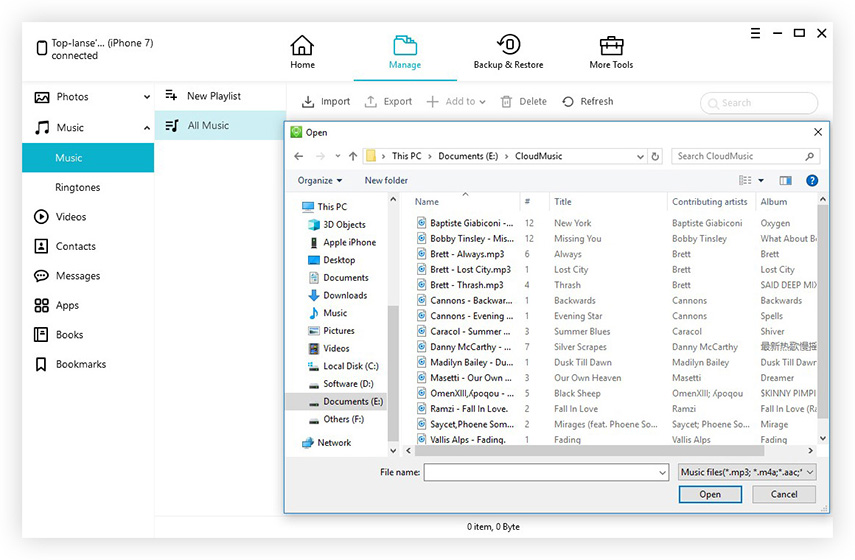
ชอบบทความนี้หรือไม่? หวังว่าด้วยโซลูชั่นเหล่านี้คุณสามารถแก้ปัญหา iPhone ไม่ได้ซิงค์กับ iTunes ได้อย่างมีประสิทธิภาพ

![[คำแนะนำแบบเต็ม] วิธีซิงค์เพลง iPhone กับ iTunes](/images/transfer-music/full-guide-how-to-sync-iphone-music-to-itunes.jpg)



![[แก้ไขแล้ว] วิธีถ่ายโอนเพลงจาก PC / Mac ไปยัง iPhone 8/8 ใหม่](/images/ios-file-transfer/solved-how-to-transfer-music-from-pcmac-to-new-iphone-88-plus.jpg)



